Programmastart
Wanneer u Photostory deluxe voor de eerste keer start, wordt er een startdialoog geopend. In dit dialoogvenster kunt u presets voor het project instellen en beslissen of u een nieuw project wilt maken of een project wilt laden.
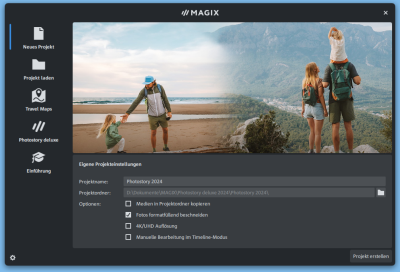
AFBEELDING Startdialoog
Project aanmaken
-
Start Photostory deluxe op uw computer. De Startdialoog wordt geopend.
Als u de weergave van de startdialoog al hebt uitgeschakeld, klikt u in de menubalk op Bestand → Nieuw project.
-
Geef uw project een naam.
-
Klik op het mapsymbool als u het project niet wilt opslaan in de voorgestelde projectmap.
Het project wordt opgeslagen in de map die u hebt ingesteld in de programma-instellingen Zodra u uw project voor de eerste keer opslaat (menu Bestand → Project opslaan | Ctrl + S), wordt de vooraf ingestelde map geopend en kunt u de opslaglocatie selecteren/aanpassen.
-
Stel de gewenste opties in:
- Media naar de projectmap kopiëren: kies de gewenste projectmap als u kopieën van de foto's voor deze slideshow wilt aanmaken. Dat is bijvoorbeeld nodig wanneer u objecten van een losse harde schijf naar slideshow wilt importeren en deze harde schijf niet continu aangesloten is. Zo kunt u dan onafhankelijk aan uw slideshow werken.
- Foto's bijsnijden om het formaat te vullen: foto's worden in het formaat geplaatst.
- 4K/UHD-resolutie: als u foto's of 4K-video in het project gebruikt en deze wilt exporteren voor een 4K-compatibele weergave, schakelt u deze instelling in.
- Handmatige bewerking in de Tijdlijnmodus starten of in de Storyboard-modus starten
-
Klik op Project maken om het nieuwe project te maken.
Project laden
Hiermee kunt u een eerder opgeslagen project selecteren en openen.
Bestaand project laden
Klik op Openen en selecteer het project → Openen.
Laatst geopende projecten
De lijst toont de meest recent geopende projecten.
Klik op een project om het te openen.
Travel Maps
Open voor geanimeerde routes de reisroutetool MAGIX Travel Maps.
Photostory deluxe
Een kort overzicht van de functies en innovaties in het programma.
Inleiding
Toegang tot videotutorials, de magix.info community of online-hulp.